动画¶
一般动画是物体的参数随时间变化。引擎支持以下类型的动画 ︰
物体动画意味着物体作为一个整体变换。
骨骼动画,即使用骨头让物体变形。一个单独的骨骼物体动画也支持 (为父级到骨头)。
顶点动画。物体的变形可以被记录到帧,并在引擎然后重新生成。
音频源参数。扬声器的
音量和音速可以进行动画处理。节点材质的
值节点输出的动画。风弯曲 - 程序性动画。单独在 中描述。
粒子发射。所述在 相应章节.
动画控制¶
有两种方法在引擎中控制动画 ︰
自动,激活
动画面板并在物体的属性中选择行为参数。在这种情况下将由引擎选择相应的动画方法,一个场景加载之后物体的动画就会开始播放。骨骼动画会播放在Action Editor窗口默认赋予物体的那个动作。在应用程序中通过
动画模块的API来工作。
使用 Animation 界面调整动画非常有用。已经放在 相应章节.
物体动画¶
可以进行动画处理的参数是中心坐标 (位置), 旋转 和 缩放.

可以在Blender中为物体添加运动动画关键帧,然后在引擎中重现。
支持以下关键帧类型 ︰
位置
旋转 –
Quaternion(WXYZ)或者XYZ Euler模式是必需的。缩放 — — 要有正确的结果,比例因子在所有 3 轴应该是相同的。
LocRot – 位置 和 旋转 的组合。
LocScale – 位置 和 缩放 的组合。
LocRotScale – 位置 旋转 和 缩放 的组合。
RotScale – 旋转 和 缩放 的组合。
如果网格物体可进行动画,它需要在物体属性选项卡上的 Rendering Propetries 面板激活 Force Dynamic Object 选项。
蒙皮和骨骼动画¶

骨骼动画同时需要一个网格物体和骨架物体。以下四个步骤应开展︰
在骨架物体中创建该物体的 “骨架” 。
分配好网格物体的顶点组并将它们链接到骨头。这可以由权重绘制完成。
在姿态模式下将骨架物体中骨骼制作动画。可以使用物体动画相同的关键帧类型。
当使用反向动力学 (IK) 或其他非平常的结构时,需要额外的步骤就是烘焙动画 (在Blender中
Action数据块)。可以使用Blend4Web标签下的Bake Skeletal Animation接口执行烘焙 ︰
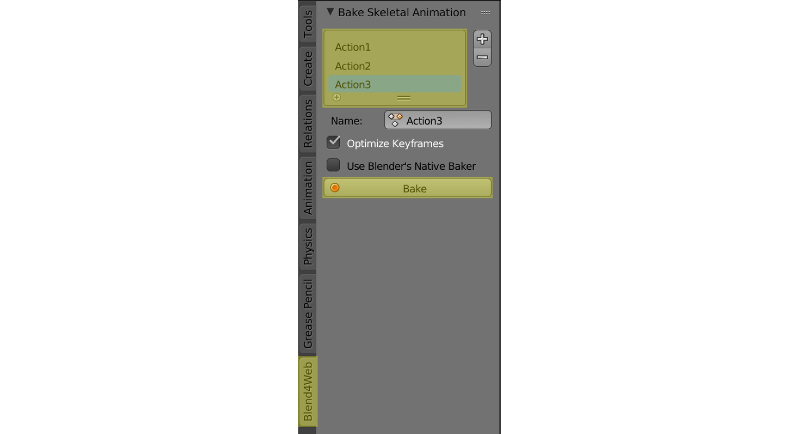
烘焙参数¶
烘焙需要骨架物体处于选中状态。
将需要烘焙的动作都放到列表里面。如果该列表为空,烘焙所有的动作。
- 名字
在列表中将要烘焙的当前动作名字。
- 优化关键帧
烘焙后优化动画关键帧。引起不正确结果的情况下,建议将此选项关闭。
- 使用Blender的原生烘焙
使用Blender的动画烘焙功能而不是 Blend4Web 的(
Bake Action选项)。Blender动画烘焙设置不同于 Blend4Web 的。- 烘培
执行烘焙。如果过程成功完成,具有 B4W_BAKED_ACTOR_NAME 类型的动作名字会出现在场景。这些动作可以指派给骨架物体并在引擎中播放。把这些动作用在Blender本身是没有任何意义的。
注解
引擎支持每个顶点达 4 个顶点组。如果顶点组数目超过 4 最有影响力的顶点组被选中。当场景加载的顶点权重归一化即它们的总和减少到 1。
要移除骨架不需要的顶点组,请使用按钮 Remove Clean Unused Vertex Groups.

Blend4Web 具备了对骨架约束的初步支持。现在,只支持几个类型的约束,包括 复制变换,这可以用来附加骨架到物体,如布娃娃系统般产生影响。将进一步添加支持其他类型的约束到后续版本中。
支持的约束和及其说明的完整列表可以在 专门章节 中找到。
动画混合¶
引擎还支持动画混合。若要使用此功能, 动画混合``(位于 ``物体 选项卡的 动画 面板上) 属性应启用。
警告
不超过 两个 动画可以同时混合。
若要混合动画,你必须允许两个动画插槽首先混合:
var m_animation = require("animation");
var m_scenes = require("scenes");
...
var armobj = m_scenes.get_object_by_name("My_Armature");
...
m_animation.set_skeletal_slots(armobj, slot_1, slot_2, 0.5);
顶点动画¶

允许记录网格物体任何几何变化。请注意,每个顶点动画帧都是作为一个网格。建议不要用高模网格做长动画,源和导出的文件的大小会非常大,并且还会减慢引擎的工作。
一个特殊的工具用于烘焙顶点动画 - Bake Vertex Animation - 在 Blend4Web 工具面板上。
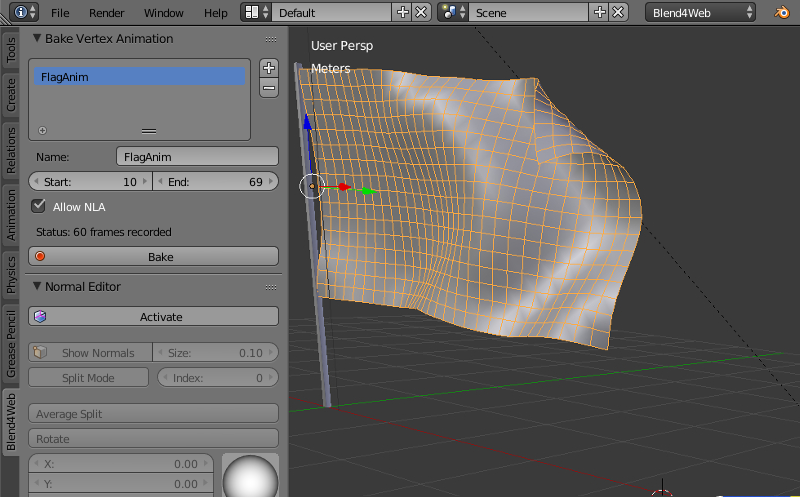
默认动画¶
Blend4Web 也有可以自动播放物体动画的选项。要做到这一点,您需要启用要进行动画处理的物体的 Animation 部分的 Apply Default Animation 参数。支持骨骼和物体的动画类型。

应用程序启动后动画就开始播放,和 播放时间线 节点非常相似,只是没有选项来设置开始和结束标记 (相反,它总是从时间线第一帧开始到最后一帧结束)。您还可以设置动画的行为,像 播放动画 节点。
- 动画混合
此选项仅可用于
骨架类型的物体。如果你想要融合骨骼动画应启用它。动画融合描述在 专门章节.
非线性动画¶
非线性编辑器¶
Blender的非线形编辑让我们方便的设置场景的行为。在它的帮助下,我们可以实现简单的场景。这种方式下简单的场景和应用程序是不用编程的。
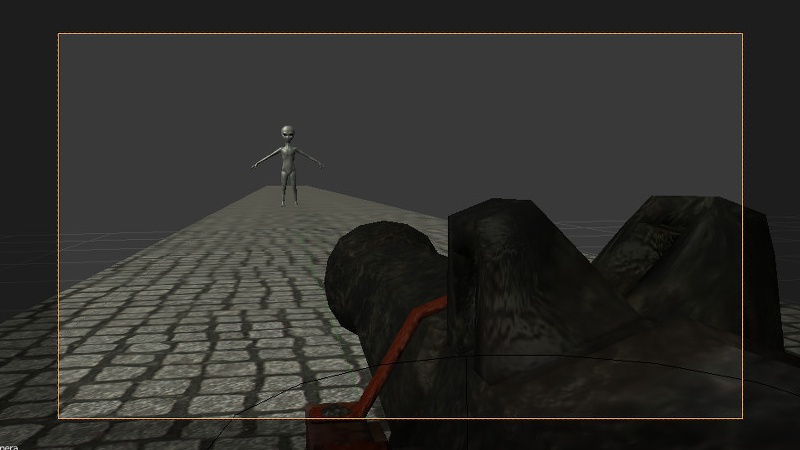
引擎支持控制以下实体 ︰
可以用动作表示的任何参数动画
声音播放
粒子发射 (在与全局时间轴连接的形式)
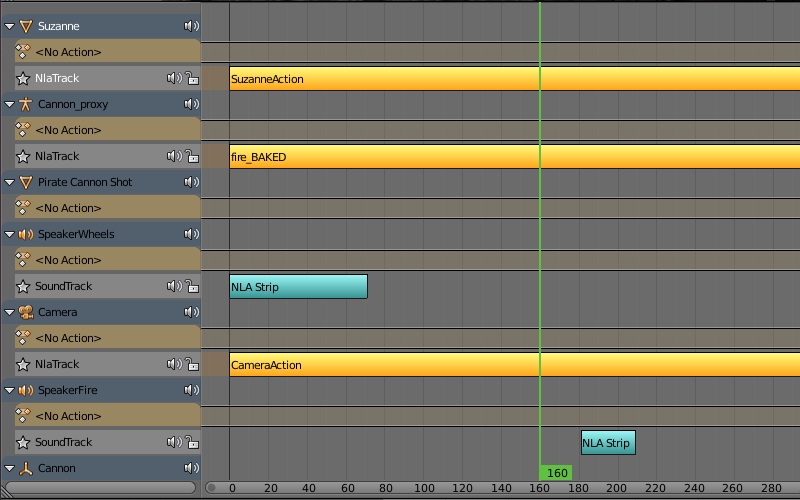
用法¶
Scene选项卡下的NLA面板激活。在
NLA Editor设置场景所需的行为。选择时间轴面板上的动画时间间隔。
限制条件¶
不支持同一物体不同类型的动画同时播放。
通过 API 控制¶
可以通过 API 方法的 ‘nla.js’ 模块控制非线性动画播放。
// ...
var m_nla = require("nla");
// ...
m_nla.set_frame(150);
// ...
var frame = m_nla.get_frame();
// ...
m_nla.play();
// ...
m_nla.stop();
// ...
请注意,如果 Logic Editor 已经使用用, set_frame, play, stop 方法不可用。
值和 RGB 节点的动画¶
支持节点材质中插入关键帧到 Value and RGB 节点的播放。
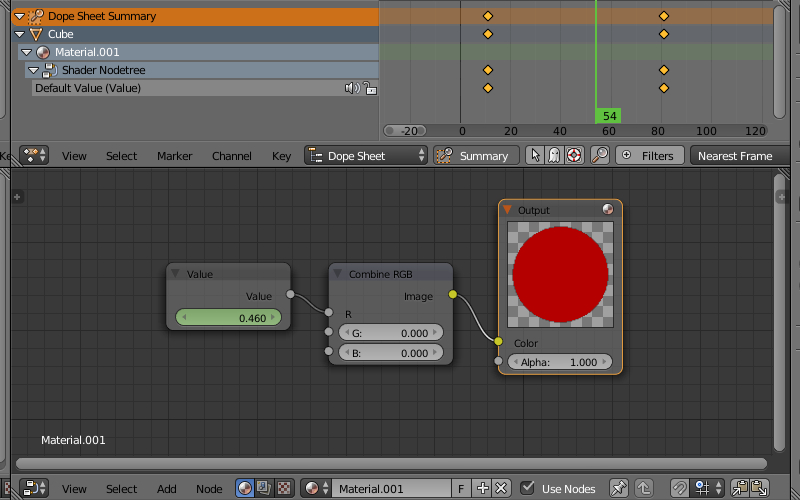
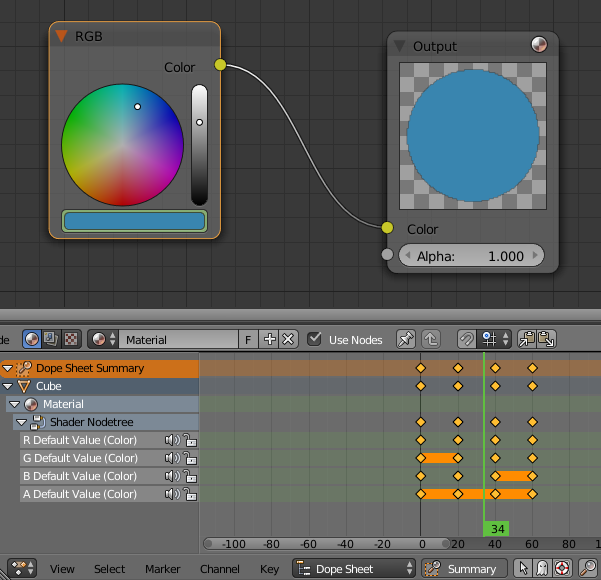
注解
其他节点上的数值和颜色值的动画不受支持。
也可以在 非线性动画编辑器 中创建动画轨道。每个材质支持多个 Value 或 RGB 节点动画。这些节点的值可以也通过 API修改,使用 objects 模块的 set_nodemat_value 和 set_nodemat_rgb 方法。
参见